• Abgelegt bei: Mehr • Bewährte Lösungen
Genau wie bei anderen Dingen auch bevorzugen die Menschen es, ihre Fotos und Bilder elektronisch zu speichern. Während die Speicherung auf Ihrem Computer ziemlich bequem und einfach sein kann, erhöht sie aber auch die Anfälligkeit für eine ganze Reihe verschiedenartiger Bedrohungen. Ihr Computer kann physisch beschädigt werden, es kann einen Diebstahl geben oder Ihr Netzwerk kann von einem Cyberangriff und anderen Gefahren betroffen sein. Daher ist es wichtig, dass Sie beim Speichern wichtiger Fotos auf Ihrem Computer sicherstellen, dass Sie ein Backup von diesen Fotos erstellt haben. Dadurch kann auch vermieden werden, dass Sie mehr Energie auf die Fotowiederherstellung aufwenden müssen. Betrachten Sie es als eine Art von Versicherung, die sich für Sie auszahlt, falls Ihre Originalfotos irgendwie beschädigt werden. Es gibt eine Reihe von verschiedenen Softwareanwendungen, die entwickelt wurden, um Fotos zu sichern. Im Folgenden werden Details zu einigen von ihnen erläutert.
Teil 1: Warum sollten wir Fotos regelmäßig sichern?
Wie im obigen Abschnitt erläutert, sind Ihre Fotos auf einem Computer für eine Reihe von unterschiedlichen Arten von Bedrohungen anfällig.
- Cyberangriffe: Virusinfektionen, bösartige Computerangriffe usw.
- Systemabstürze: ein blauer Bildschirm des Todes, ein schwarzer Bildschirm, Fehlercodes usw.
- Festplattenfehler: fehlerhafte Sektoren, ungültige Partitionstabellen, Festplattencontroller-Fehler usw.
- PC- oder Laptop-Diebstahl
Alle oben genannten Begriffe stellen für viele von uns keinen Expertenjargon mehr dar, da es wirklich sehr wahrscheinlich ist, dass solche Probleme auf unseren Computern auftreten. Leider kann jeder von ihnen alle Fotos und Videos unzugänglich machen oder sie für immer vernichten. Wenn Ihnen also Ihre Fotos wichtig sind, ist es von entscheidender Bedeutung, ein oder mehrere Backups von diesen zu erstellen und an mehreren sicheren Orten aufzubewahren. Wenn wir darüber sprechen, ein Backup von Fotos zu erstellen, ist es wichtig, dieses regelmäßig zu aktualisieren. Ein altes Backup ist für Sie sonst nicht zu gebrauchen, wenn Sie aus irgendeinem Grund damit arbeiten müssen.
Teil 2: Der beste Weg, Fotos zu sichern
Es gibt keine absolute Sicherheit für die Speicherung und Sicherung all Ihrer Fotos. Deshalb ist es wichtig, Ihre wertvollen und unvergesslichen Bilder an unterschiedlichen Orten zu speichern. Wir empfehlen eine Kombination von Foto-Backup-Lösungen.
- Foto-Backup in der Cloud: Ein cloudbasierter Speicher für Fotos ist der bequemste und beliebteste Weg, Bilder zu sichern, da er eine automatische Fotobackup-Funktion bietet. Aber denken Sie daran, dass ein Verlust von Cloud-Daten nicht ausgeschlossen werden kann. Cloud-Dienste bewahren Ihre hochgeladenen Bilder online auf, weshalb sie oft Opfer von Computer-Hackern werden. Außerdem besteht die Möglichkeit, dass Sie Ihre Kontoinformationen vergessen, was zu einer Sperrung des Kontos führt. Es reicht also nicht aus, Ihre Fotos nur in der Cloud zu sichern.
- Bildspeicherung auf dem Computer: Das Sichern von Bildern und anderen Daten auf einem anderen Computer ist für viele ebenfalls eine gängige Methode der Datensicherung. Aber was, wenn unser Computer nach einem Systemabsturz oder Virenangriff hängen bleibt? Die Szenarien führen nicht nur dazu, dass wir viel Zeit mit der Reparatur unseres Computers verbringen müssen, sondern führen wahrscheinlich auch zu Datenverlusten, insbesondere zum dauerhaften Verlust von Fotos.
- Image-Backup auf externe Festplatte: Natürlich kann ein Foto-Backup auf eine externe Festplatte Speicherplatz auf unserem Computer einsparen und unsere Bilder vor Cyberangriffen oder Kontosperrungen schützen. Aber das große Problem ist, dass Festplatten zu physischen Schäden und versehentlicher Formatierung neigen.
Kurz gesagt kann keine der Fotobackup-Methoden Ihre Bilder zu 100 % schützen. Sie können jedoch Ihr Bestes tun, um diese unendlich nahe an 100 % zu bringen, indem Sie mehrere Fotobackup-Lösungen einsetzen, was die beste Möglichkeit zum Sichern von Fotos darstellt. Das Problem ist jedoch, dass sich der Backup-Aufwand entsprechend vervielfacht. Das ist der Grund dafür, warum kostenlose Foto-Backup-Programme immer beliebter werden. Eine Foto-Backup-Software kann Ihnen mehr Komfort bieten, um Bilder an verschiedenen Orten wie Cloud-Speichern, Computern und externen Festplatten zu sichern. Noch wichtiger ist, dass sie in der Regel differentielle und inkrementelle Backup-Modi bieten, mit denen Nutzer die Backup-Zeit und den Speicherplatz reduzieren können. Sie können sie auch verwenden, um automatische Backups zu planen; Ihre Image-Dateien zu komprimieren; auf Daten, die verwendet werden oder gesperrt sind, zuzugreifen und ihre zuvor gesicherten Daten zu verschlüsseln. Warum also nicht ein Dienstprogramm für Image-Backups wählen, um Ihren Backup-Auftrag einfacher und schneller zu gestalten?

Wenn Sie sich fragen, wie Sie ein automatisches Backup durchführen können, lesen Sie diesen Leitfaden: So planen Sie die automatische Sicherung unter Windows 7.
Wenn Sie ein Foto-Cloud-Backup benötigen, besuchen Sie diese Seite: So sichern Sie Dateien automatisch auf OneDrive.
Wenn Sie an der Datensicherung auf eine externe Festplatte interessiert sind, kann Ihnen diese Seite helfen: So sichern Sie einen Laptop auf einer externen Festplatte.
Teil 3: Die beste Foto-Backup-Software für Sie
Wenn Sie daran interessiert sind, ein Backup der auf Ihrem Computer befindlichen Fotos zu erstellen, gibt es eine Reihe von verschiedenen Optionen. Nachfolgend finden Sie Details zu einigen der besten auf dem Markt erhältlichen Foto-Backup-Programmen.
1. NTI Photo Backup
Beim NTI Photo Backup handelt es sich um eine Foto-Backup-Software, mit der Sie bequem Backups Ihrer Fotos und Videos, die sich auf Ihrer Festplatte befinden, auf verschiedene Typen von optischen Medien wie CDs, DVDs oder andere ähnliche Speichermedien sichern können. Mit dieser Software kann jeder Nutzer unabhängig von seinen Computerkenntnissen leicht ein Backup seiner Fotos erstellen, um seine Erinnerungen zu schützen und sich der Tatsache bewusst zu werden, dass seine schönen Erinnerungen gut vor Sicherheitsrisiken geschützt sind. Einige wichtige Funktionen des NTI Photo Backups sind unten aufgeführt.

- Ermöglicht es Ihnen, organisiert zu bleiben
- Benutzerfreundlich
- Intelligentes Aufgabenfenster
- Vorschauoptionen
- Verschiedene Betriebsarten
2. AOMEI Backupper Professional
AOMEI Backupper Professional ist ein vielseitiges Bildsicherungstool für Windows-PCs und -Laptops, mit dem Sie Daten automatisch gemäß dem von Ihnen eingestellten Datum und der Uhrzeit sichern können. Inkrementelle und differentielle Backups können Ihnen auch helfen, bei jeder Sicherung Zeit, Energie und Platz zu sparen. Es unterstützt auch die Sicherung aller Arten von Daten in verschiedenen Dateiformaten, einschließlich Fotos, Videos, Audios und Dokumenten. Unabhängig von Ihren in der Cloud vorhandenen Fotos (OneDrive, Google Drive, DropBox usw.), dem Computersystem, der internen oder externen Festplatte, den Datenträgern und Ordnern, dem optischen Laufwerk oder den Wechselspeichermedien können Sie diese mit wenigen Klicks sichern und wiederherstellen. Mit 30 Tagen Probezeit können Sie unbegrenzte Fotobackups nach Belieben durchführen und alle wichtigen Funktionen nutzen.

- Ermöglicht es Ihnen, automatische, vollständige, inkrementelle und differentielle Backups von Systemen, Festplatten, Partitionen und Dateien zu erstellen.
- Unterstützt die Wiederherstellung von Systemen, Festplatten, nicht identischer Hardware, Partitionen sowie eine selektive Dateiwiederherstellung.
- Unterstützt das Klonen von Festplatten, Partitionen/Laufwerken; flexibles Klonen sowie das Klonen von Systemen und Befehlszeilen.
- Kann die Dateisynchronisierung für die Echtzeit-Datensicherung auf interne und externe Festplatten terminieren.
- Bietet zusätzliche wichtige Hilfsmittel ‒ PXE Boot-Tool, Zusammenführen von Backup-Images, Verschlüsseln von Images, Befehlszeilen-Backup usw.
- Unterstützt Windows 10, Windows 8.1/8, Windows 7, Vista und XP (alle Editionen, 32/64-Bit)
3. Photo Keeper
Photo Keeper ist eine erstaunliche Foto-Backup-Software, die entwickelt wurde, um Ihre sämtlichen Fotos an einem einzigen Ort unterzubringen. Unabhängig davon, ob sich Ihre Fotos auf Ihrem Computer, Telefon, Google Fotos, Dropbox, Facebook-Tags, E-Mail-Box oder an einem anderen Ort befinden, können Sie mit Photo Keeper auf sie zugreifen. Sie wissen vielleicht, dass das Sammeln unterschiedlicher Fotos aus verschiedenen Quellen sehr aufwendig sein kann. Mit Photo Keeper können Sie sich ganz einfach von all diesen Problemen befreien und auf alle Ihre Fotos von einer einzigen Plattform aus zugreifen. Photo Keeper bietet unbegrenzten Speicherplatz ohne jegliche Kosten. Sie können Ihre sämtlichen Fotos auf einem gut geschützten Cloud-Speicherservice ablegen, ohne einen Cent bezahlen zu müssen. Die in dieser Anwendung eingesetzten Sicherheitsalgorithmen sorgen dafür, dass keines Ihrer Fotos verloren geht. Einige der wichtigsten Funktionen von Photo Keeper sind unten aufgeführt.

- Ermöglicht es Ihnen, Fotos aus mehreren Quellen an einem einzigen Ort zu speichern
- Bietet unbegrenzten Speicherplatz ohne Kostenaufwand
- Hochwertige Sicherheitsfunktionen
- Ermöglicht es Ihnen, Ihre Fotos optimal zu organisieren
- Ideal zum Teilen von Fotos
- Kostenlose und kostenpflichtige Versionen
4. Foto-Backup für Synology
Foto-Backup für Synology ist eine weitere Backup-Lösung, die speziell zum Zweck der Sicherung von Fotos entwickelt wurde. Es handelt sich um eine Software, die entwickelt wurde, um Backups Ihrer Fotos zu erstellen, ohne deren Auflösung oder Qualität in irgendeiner Weise zu beeinträchtigen. Zusätzlich zu den Fotos können Sie mit dieser Software auch Ihre Videos sichern. Einige der bemerkenswertesten Funktionen von Photo Backup for Synology sind unten aufgeführt.

- Benutzerfreundlich
- Keine Qualitätseinbußen
- Schnell und einfach
- Verwendet HTTPS-Verbindungen
- Bietet enorme Speicherkapazität
Teil 4: Wie man Fotos auf dem Computer sichert
Bislang haben wir vier der besten Foto-Backup-Lösungen mit kostenlosen oder Testversionen für Sie zusammengestellt. Unter ihnen ist AOMEI Backupper Professional mit einer 30-tägigen kostenlosen Testversion aufgrund der integrierten und unabhängigen Funktionen unsere erste Wahl. Laden Sie diese Image-Backup-Software nun kostenlos herunter und installieren Sie sie. Erfahren Sie, wie Sie damit Fotos auf einem Windows-PC sichern können.
Schritt 1: Datei-Backup auswählen
Um Bilder auf dem Computer zu sichern, starten Sie AOMEI Backupper Professional und wählen Sie „Datei-Backup“ in der Registerkarte „Backup“.
Schritt 2: Fotos zur Sicherung hinzufügen
Klicken Sie anschließend auf „Datei hinzufügen“ oder „Ordner hinzufügen“, um die Bilder auszuwählen, die Sie sichern möchten. Dann werden die Informationen und Einstellungen zu den Bildern oder Ordnern angezeigt. Außerdem können Sie sie nach Belieben weiterbearbeiten oder löschen.
Schritt 3: Den Speicherort auswählen.
Fahren Sie sodann mit „Schritt 2“ fort und klicken Sie darauf, um den Zielpfad für die Fotosicherung auszuwählen. Wenn Sie diese Fotos auf einem NAS-Laufwerk oder einer Cloud sichern möchten, klicken Sie auf den grauen Pfeil nach unten und wählen Sie den Zielort aus.
Schritt 4: Beginn der Fotobackups
Klicken Sie abschließend auf „Backup starten“, um den Prozess der Fotodatensicherung zu initiieren. Davor können Sie den Aufgabennamen bearbeiten, die automatische Sicherung planen und den Sicherungsmodus (vollständig, inkrementell oder differentiell) für diesen Fotobackup-Auftrag wählen. Einige Einstellungen wie Kommentare, Komprimierung und Aufteilung können ebenfalls nach Ihren Wünschen vorgenommen werden.
Tipps zur Foto-Backup-Software
- Es wird empfohlen, mehr als eine Foto-Backup-Software auszuprobieren, um sich über die angebotene Qualität und sonstigen Dienstleistungen zu informieren.
- Eine bessere Strategie zur Sicherung von Fotos stellt die Sicherung von Bildern auf mehr als einen Speicherort dar.
- Ein Backup auf physischen Datenträgern wie einer CD oder DVD kann ebenfalls eine gute Wahl sein.
- Bevor Sie die Lizenz für eine Foto-Backup-Software kaufen, stellen Sie sicher, dass sie genügend Speicherplatz für Ihre Bedürfnisse bietet.
Dateien Lösungen
- Video wiederhrestellen
- TikTok-Videos wiederherstelllen
- M4A-Dateien wiederherstellen
- QuickTime-Videos wiederherstelllen
- MKV-Videos wiederherstellen
- MP4-Videos wiederherstellen
- Foto wiederhrestellen
- Die kostenlosen Foto-Wiederherstellungsprogramme
- Instagram-Fotos wiederherstellen
- Dauerhaft gelöschte Bilder wiederherstellen
- Snapchat Bilder wiederherzustellen
- Fotos von Micro-SD-Karten wiederherstellen
- Dokument wiederherstellen
- Ungespeicherte Word-Dokumente
- Beschädigte Word-Datei
- Ungespeicherte PowerPoint-Datei
- Verlorene PDF-Dateien
- Verlorene PDF-Dateien
- Dokument reparieren
- Excel-Dateien reparieren
- Excel-Fehler beheben
- Word-Reparatur-Tool
- Schreibgeschützte Excel-Dateien
- Excel-Arbeitsmappe reparieren
- Mehr

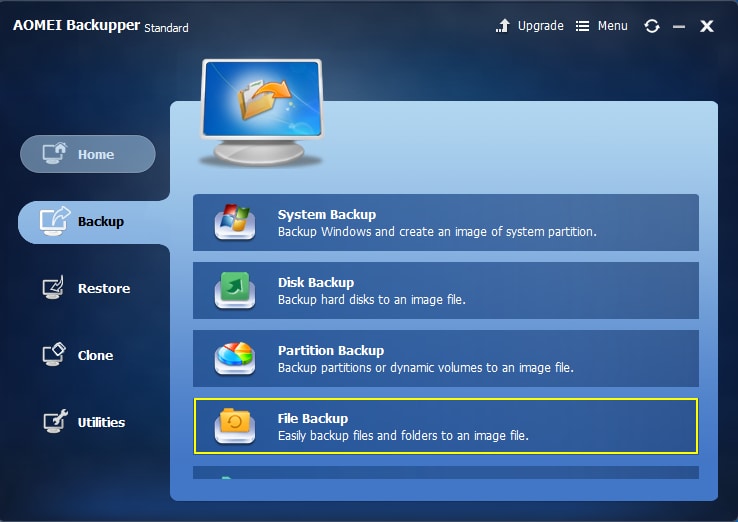
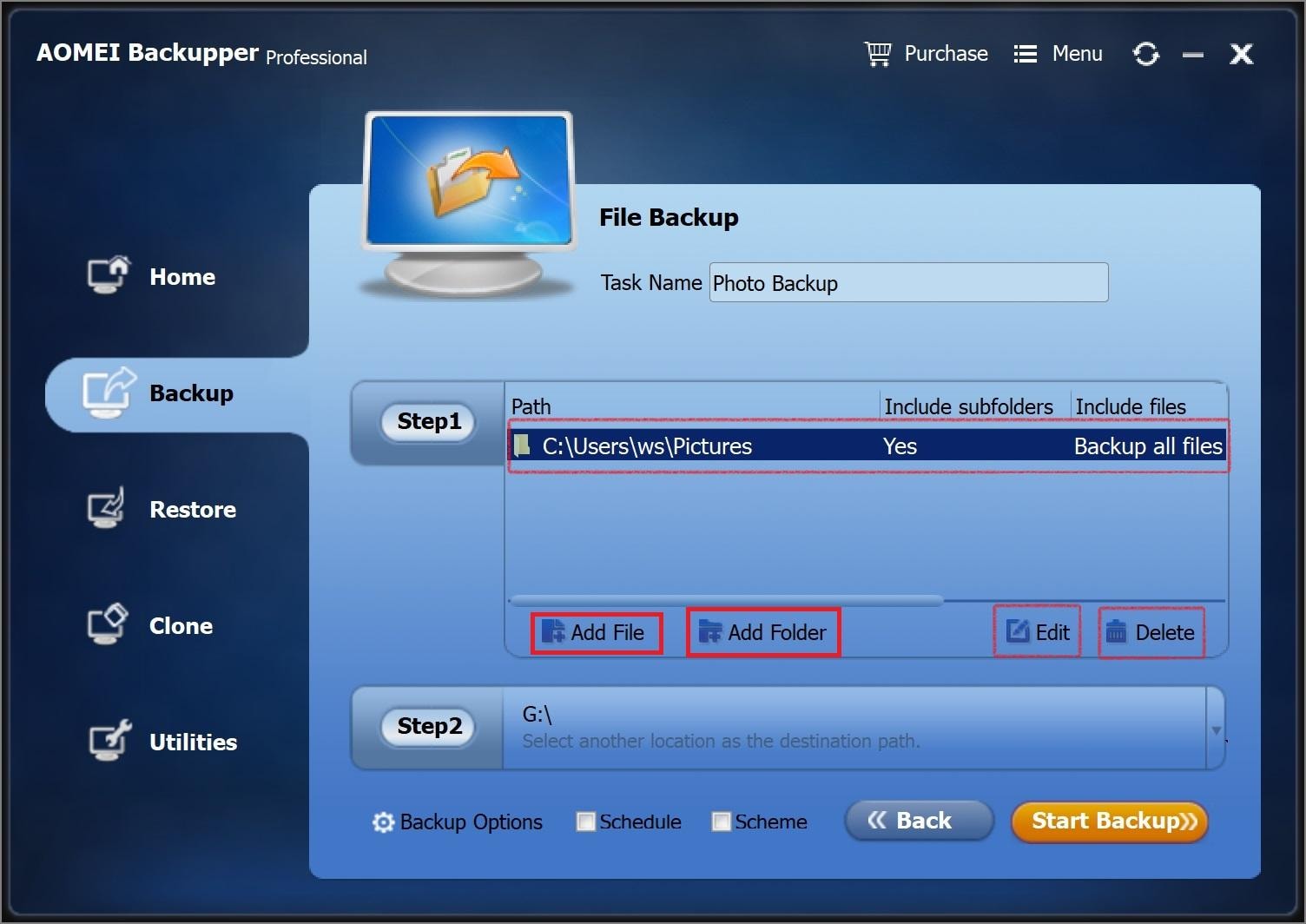
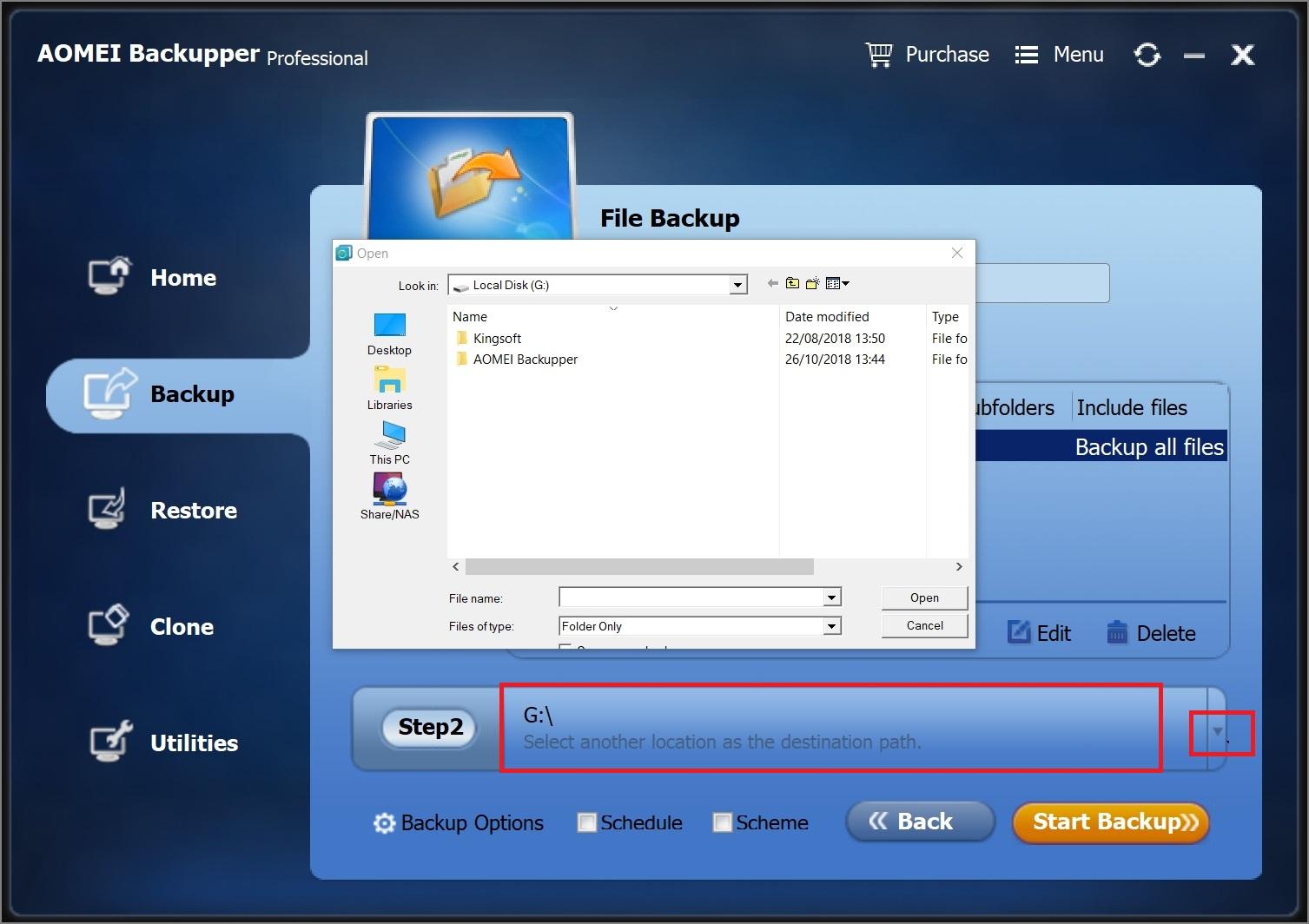
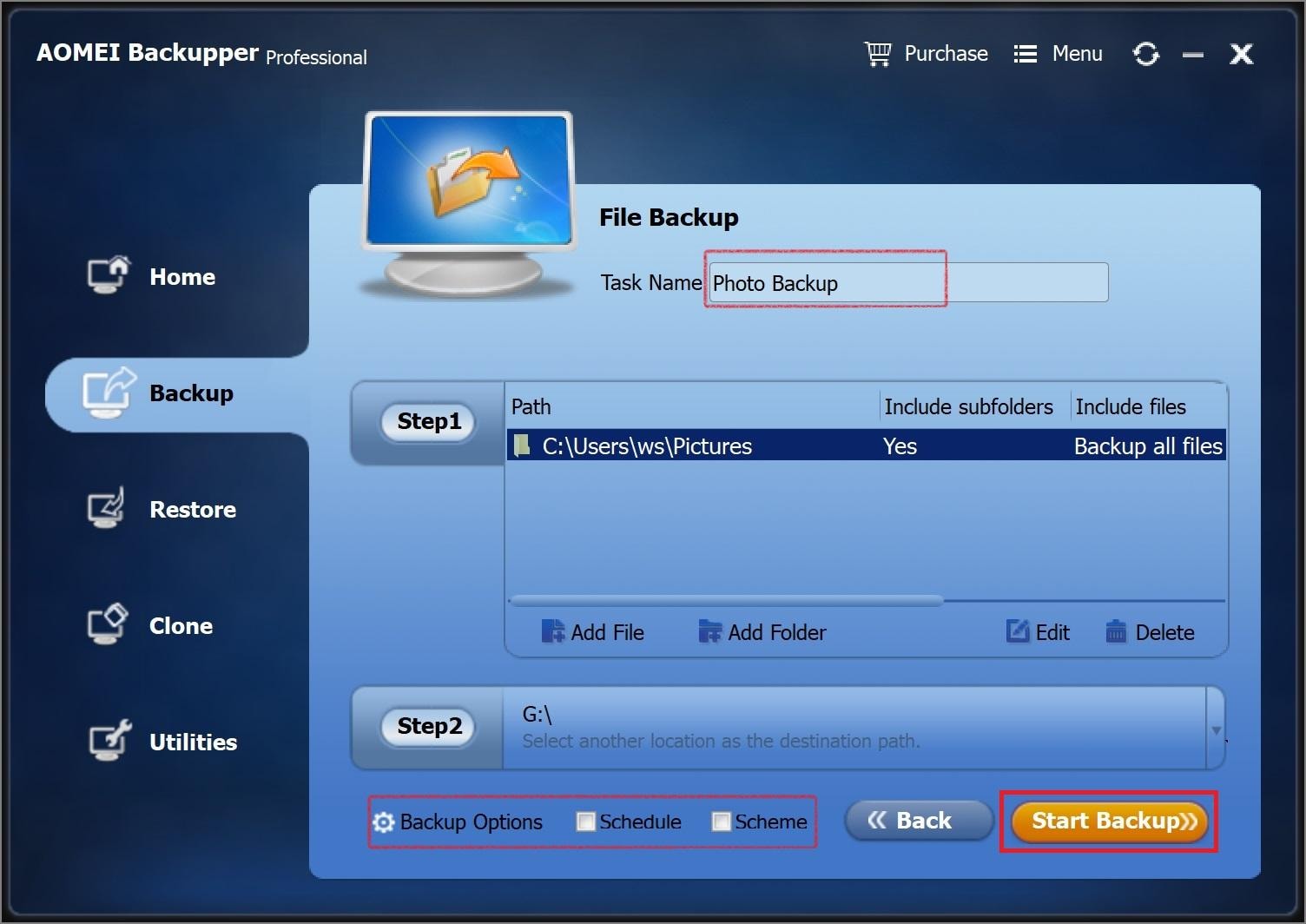



Classen Becker
chief Editor